Stažení a instalace ovladačů pro grafickou kartu ATI Radeon 9600
Zda máte ovladače nainstalované pro grafickou kartu, nebo ne, závisí nejen na výkonu her a programů, ale také na počítači jako celku. Software pro grafický adaptér je nesmírně nutný k instalaci nezávisle na sobě, přestože to moderní systémy automaticky dělají pro vás. Faktem je, že OS nenainstaluje další software a součásti, které jsou součástí kompletního softwarového balíčku. V této lekci budeme hovořit o grafické kartě ATI Radeon 9600. Z dnešního článku se dozvíte, kde si můžete stáhnout ovladače určené grafické karty a jak je nainstalovat.
Obsah
Metody instalace adaptéru ATI Radeon 9600
Stejně jako jakýkoli software, ovladače grafických karet jsou neustále aktualizovány. V každé aktualizaci opravuje výrobce různé nedostatky, které nemusí běžný uživatel zaznamenat. Kromě toho se pravidelně zlepšuje kompatibilita různých aplikací s grafickými kartami. Jak jsme uvedli výše, nedůvěřte tomu, aby systém nainstaloval software pro adaptér. To je nejlepší udělat sám. Chcete-li to provést, můžete použít jednu z níže popsaných metod.
Metoda 1: Webová stránka výrobce
Navzdory skutečnosti, že název grafické karty obsahuje ochrannou známku Radeon, vyhledáme software pomocí této metody na webových stránkách společnosti AMD. Faktem je, že společnost AMD jednoduše zakoupila výše uvedenou značku. Proto jsou nyní všechny informace týkající se adaptérů Radeon umístěny na webových stránkách společnosti AMD. Chcete-li použít popsanou metodu, musíte provést následující kroky.
- Přejdeme na odkaz na úředníka webové stránky společnosti AMD .
- V horní části stránky, která se otevře, potřebujete najít sekci nazvanou "Podpora a ovladače" . Jdeme do toho kliknutím na jméno.
- Dále musíte najít blok "Získat ovladače AMD" na stránce, která se otevře. Zobrazí se tlačítko s názvem "Najít ovladač" . Stlačeme na to.
- Potom se ocitnete na stránce stahování ovladačů. Zde musíte nejdříve zadat informace o grafické kartě, pro kterou chcete software najít. Poklepejte na stránku, dokud se neobjeví blok "Ručně vybrat váš ovladač" . V tomto bloku musíte zadat všechny informace. Vyplňte následující pole:
- Krok 1 : Grafika na ploše
- Krok 2 : Řada Radeon 9xxx
- Krok 3 : Řada Radeon 9600
- Krok 4 : Zadejte verzi operačního systému a jeho bitovou hloubku
- Poté musíte kliknout na tlačítko "Zobrazit výsledky" , což je mírně pod hlavní vstupní pole.
- Na další stránce se zobrazí nejnovější verze softwaru, kterou podporuje vybraná grafická karta. Musíte kliknout na první tlačítko "Stáhnout" , které se nachází naproti řádku "Catalyst Software Suite"
- Po kliknutí na tlačítko se instalační soubor okamžitě načte. Počkáme, až bude stažena, a poté spustit.
- V některých případech se může zobrazit standardní bezpečnostní zpráva. Pokud se zobrazí okno zobrazené na následujícím obrázku, stačí kliknout na tlačítko "Spustit" nebo "Spustit" .
- Dalším krokem je určení programu místo, kde budou staženy soubory potřebné pro instalaci softwaru. V zobrazeném okně můžete zadat cestu do požadované složky ručně na speciální řádce nebo klepnout na tlačítko "Procházet" a vybrat umístění z kořenového adresáře systémových souborů. Po dokončení tohoto kroku musíte kliknout na tlačítko "Instalovat" ve spodní části okna.
- Nyní je nutné chvíli počkat, než budou všechny potřebné soubory vyjmuty do složky uvedené výše.
- Po extrahování souborů uvidíte počáteční okno správce instalace softwaru Radeon. Obsahuje uvítací zprávu a rozbalovací nabídku, kde můžete změnit jazyk průvodce instalací, pokud chcete.
- V dalším okně musíte vybrat typ instalace a také určit adresář, kam budou soubory instalovány. Vzhledem k typu instalace můžete vybrat mezi možnostmi "Rychlé" a "Vlastní" . V prvním případě bude ovladač a všechny další součásti nainstalovány automaticky a ve druhém případě vyberte komponenty, které mají být instalovány nezávisle. Doporučujeme použít první možnost. Po výběru typu instalace klikněte na tlačítko "Další" .
- Před zahájením instalace uvidíte okno s ustanoveními licenční smlouvy. Přečíst celý text je nepovinný. Chcete-li pokračovat, stačí stisknout tlačítko "Přijmout" .
- Nyní začne proces instalace. Nebude to trvat dlouho. Na samém konci se objeví okno, ve kterém se zobrazí zpráva s výsledkem instalace. V případě potřeby můžete zobrazit detailní instalační zprávu kliknutím na tlačítko "Zobrazit protokol" . Chcete-li dokončit, musíte okno zavřít kliknutím na tlačítko "Dokončit" .
- V tomto okamžiku bude dokončen proces instalace pomocí této metody. Potřebujete systém restartovat, abyste použili všechna nastavení. Poté bude grafická karta zcela připravena k použití.

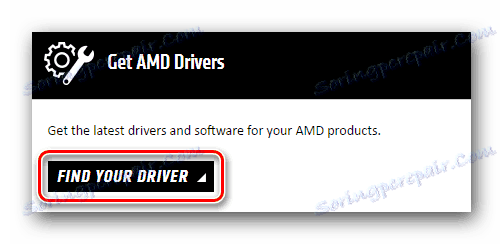
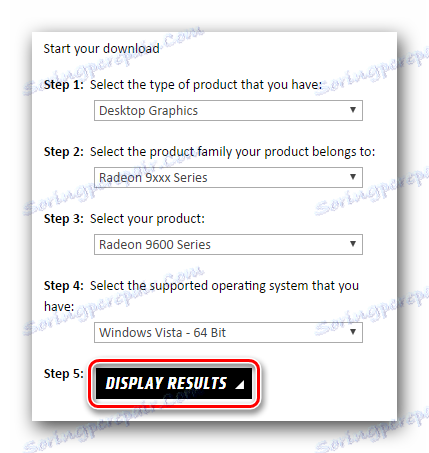
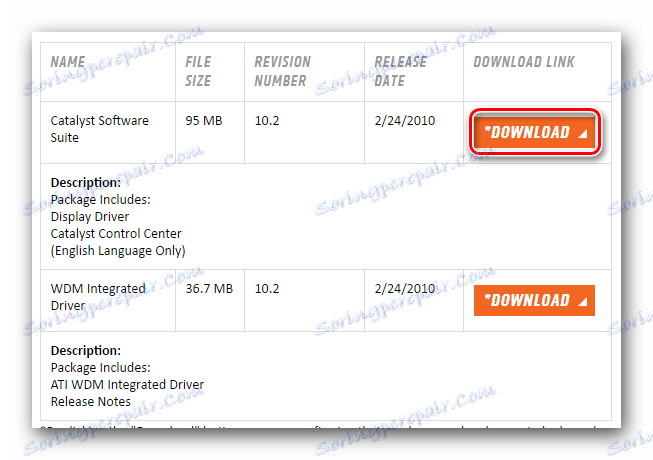
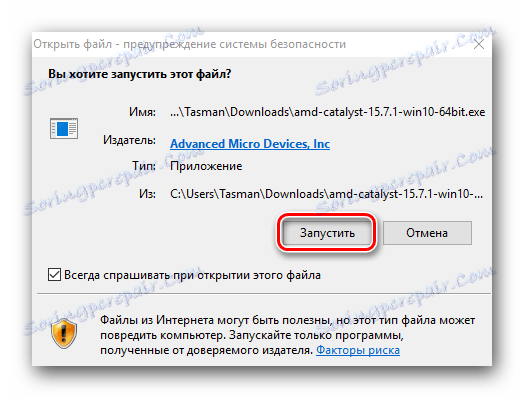
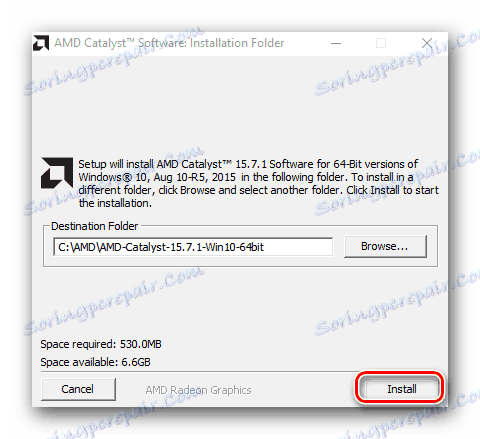


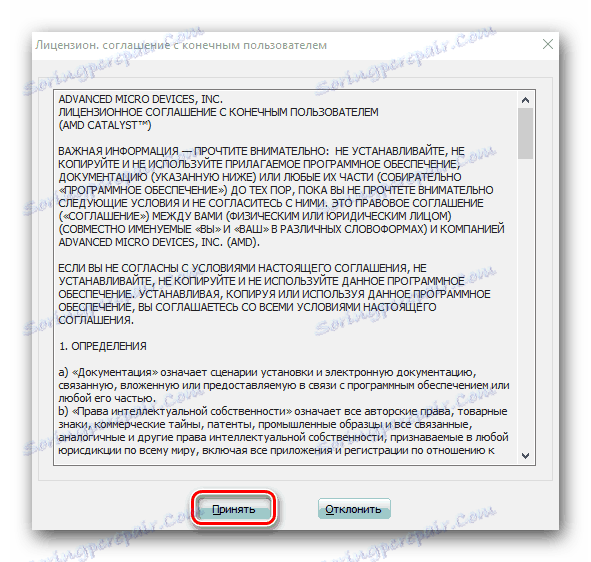
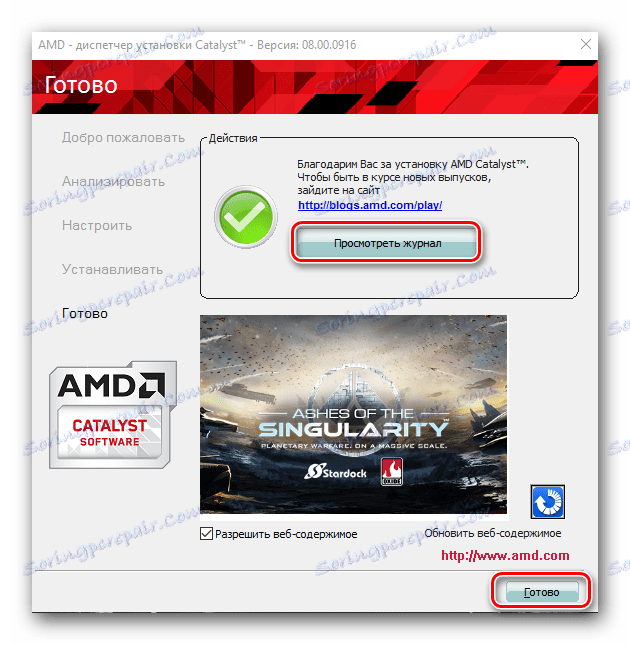
Metoda 2: Zvláštní program od společnosti AMD
Tato metoda vám umožní nejen nainstalovat software pro grafickou kartu Radeon, ale také pravidelně kontrolovat aktualizace softwaru adaptéru. Metoda je velmi výhodná, protože program, který je v něm použit, je oficiální a je určen speciálně pro instalaci softwaru Radeon nebo AMD. Pokračujeme k popisu samotné metody.
- Jdeme do oficiální stránka webu AMD , kde můžete zvolit způsob vyhledávání ovladače.
- Na samém vrcholu hlavní části stránky najdete blok s názvem "Automatická detekce a instalace ovladače". V tom musíte kliknout na tlačítko "Stáhnout" .
- Výsledkem je, že instalační soubor programu bude stažen okamžitě. Potřebujete počkat, dokud nebude tento soubor stažen, a spusťte jej.
- V prvním okně je třeba zadat složku, ve které budou soubory extrahovány a které budou použity pro instalaci. To se provádí analogicky s první metodou. Jak jsme již uvedli, můžete zadat cestu do příslušného řádku nebo ručně vybrat složku kliknutím na tlačítko "Procházet" . Poté klikněte na tlačítko "Nainstalovat" ve spodní části okna.
- Po několika minutách, kdy je proces extrakce ukončen, uvidíte hlavní programové okno. Tím se automaticky spustí proces skenování počítače pro značku grafické karty Radeon nebo AMD.
- Pokud je nalezeno vhodné zařízení, zobrazí se následující okno, které je zobrazeno na následujícím obrázku. V něm budete požádáni o výběr typu instalace. Je to velmi standardní - "Express" nebo "Uživatel" . Jak jsme již zmínili, instalace "Express" zahrnuje instalaci absolutně všech komponent a při použití "Custom Install" si můžete nezávisle vybrat ty komponenty, které je třeba nainstalovat. Doporučujeme použít první typ.
- Dále budete přímo stahovat a instalovat všechny potřebné součásti a ovladače. To potvrzuje následující okno, které se objevilo.
- Za předpokladu, že proces stahování a instalace je úspěšný, uvidíte poslední okno. Ukáže vám, že grafická karta je připravená k použití. Chcete-li dokončit, musíte kliknout na řádek "Restartovat nyní" .
- Restartováním operačního systému můžete plně využít adaptér, přehrávat své oblíbené hry nebo pracovat v aplikacích.
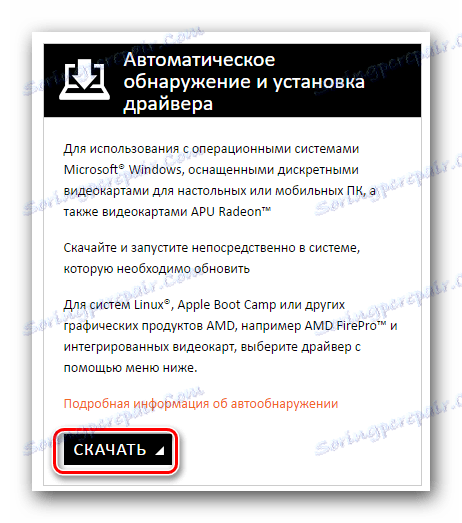
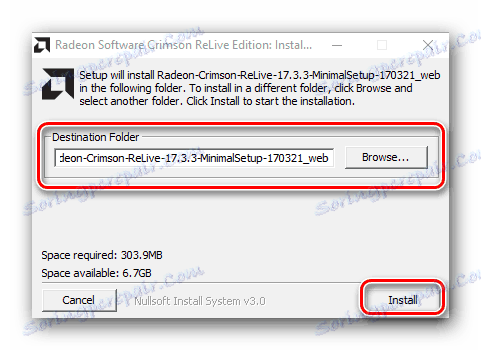
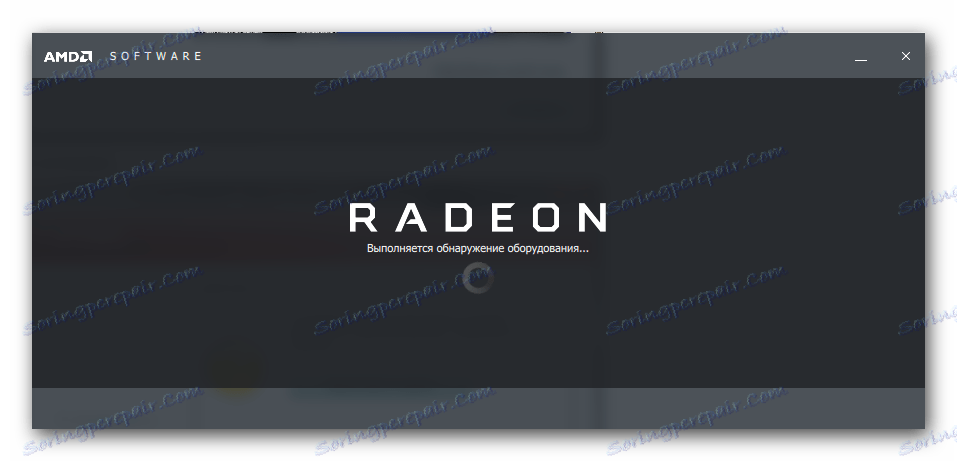
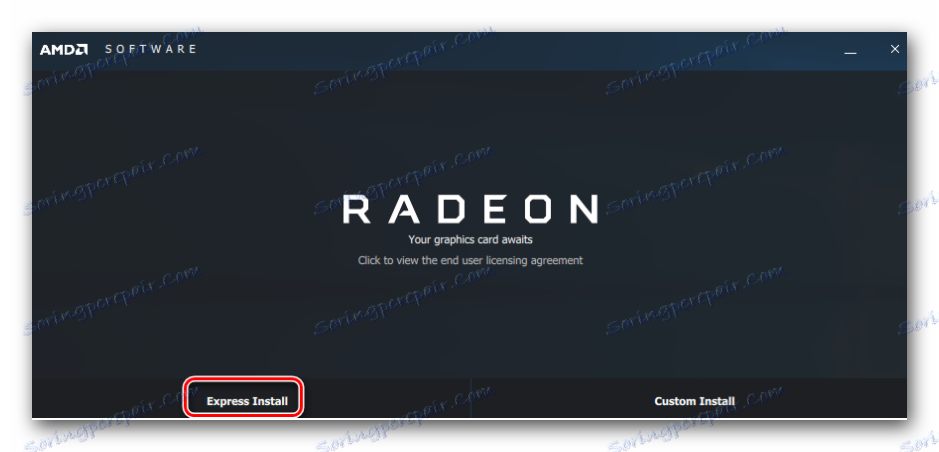
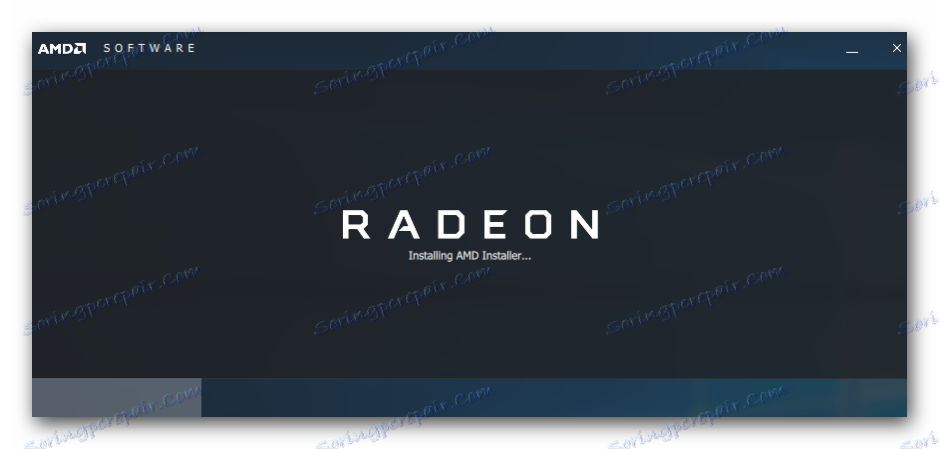
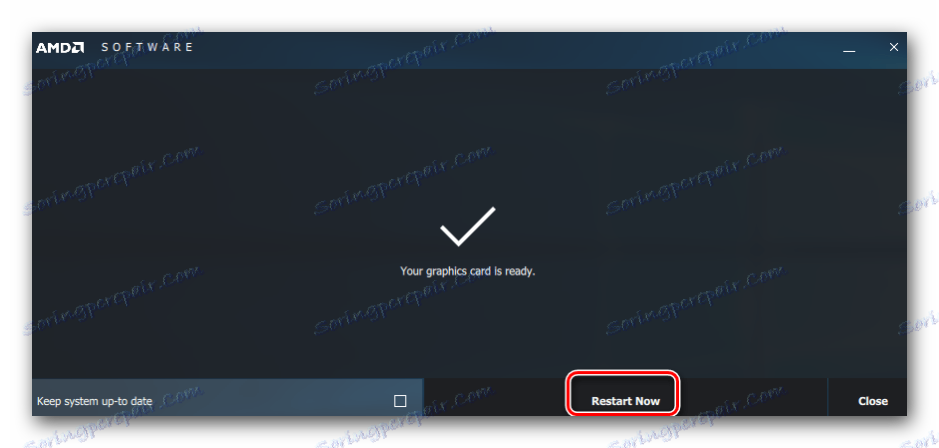
Metoda 3: Software pro integrované stahování softwaru
Díky této metodě můžete nejen nainstalovat software pro adaptér ATI Radeon 9600, ale také zkontrolovat dostupnost softwaru pro všechna ostatní zařízení v počítači. Chcete-li to provést, budete potřebovat jeden ze specializovaných programů, které jsou navrženy tak, aby automaticky vyhledávali a instalovali software. Přehled těch nejlepších z nich jsme věnovali jednomu z našich předchozích článků. Doporučujeme, abyste si je přečetli.
Přečtěte si více: Nejlepší programy pro instalaci ovladačů
Většina uživatelů preferuje Řešení DriverPack . A to není náhoda. Tento program se liší od podobné velké databáze ovladačů a zařízení, která mohou být detekována. Navíc má nejen online verzi, ale i plnohodnotnou offline verzi, která nevyžaduje internetové připojení. Protože DriverPack Solution je velmi oblíbený software, věnujeme si samostatnou lekci věnovanou práci v něm.
Lekce: Jak aktualizovat ovladač v počítači pomocí programu DriverPack Solution
Metoda 4: Stažení ovladače pomocí ID adaptéru
Pomocí popsané metody můžete snadno nainstalovat software pro grafický adaptér. Kromě toho lze provést i pro neidentifikované systémové zařízení. Hlavním úkolem bude najít jedinečný identifikátor grafické karty. Identifikátor ATI Radeon 9600 ID má následující význam:
PCIVEN_1002&DEV_4150
PCIVEN_1002&DEV_4151
PCIVEN_1002&DEV_4152
PCIVEN_1002&DEV_4155
PCIVEN_1002&DEV_4150&SUBSYS_300017AF
Jak znát tuto hodnotu - o trochu později vám řekneme. Musíte zkopírovat jeden z navržených identifikátorů a použít ho na speciální stránce. Tyto weby se specializují přesně na vyhledávání ovladačů pomocí podobných identifikátorů. Tuto metodu nepopisujeme podrobně, protože jsme již udělali krok za krokem samostatnou lekci. Stačí se podívat na odkaz níže a přečíst si článek.
Lekce: Vyhledávání ovladačů podle ID hardwaru
Metoda 5: Správce zařízení
Jak název napovídá, budete muset použít Správce zařízení k použití této metody. Chcete-li to provést, musíte provést následující kroky:
- Na klávesnici stiskněte současně tlačítka "Windows" a "R" .
- V okně, které se otevře, zadejte hodnotu
devmgmt.msca klikněte na tlačítko "OK" o něco nižší. - V důsledku toho začne program, který potřebujete. Otevřeme skupinu "Video adaptéry" ze seznamu. Tato část obsahuje všechny adaptéry připojené k počítači. Na požadované grafické kartě stiskněte pravé tlačítko myši. V kontextové nabídce, která se zobrazí ve výsledku, vyberte položku "Aktualizovat ovladače" .
- Poté se zobrazí okno pro aktualizaci ovladačů. V něm musíte zadat typ vyhledávání softwaru pro adaptér. Důrazně doporučujeme použít parametr "Automatické vyhledávání" . To umožní systému najít potřebné ovladače a nainstalovat je.
- V důsledku toho se zobrazí poslední okno, ve kterém bude zobrazen výsledek celé metody. Bohužel v některých případech může být výsledek negativní. V takových situacích je lepší použít druhou metodu popsanou v tomto článku.
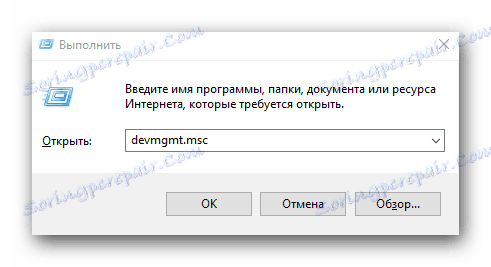
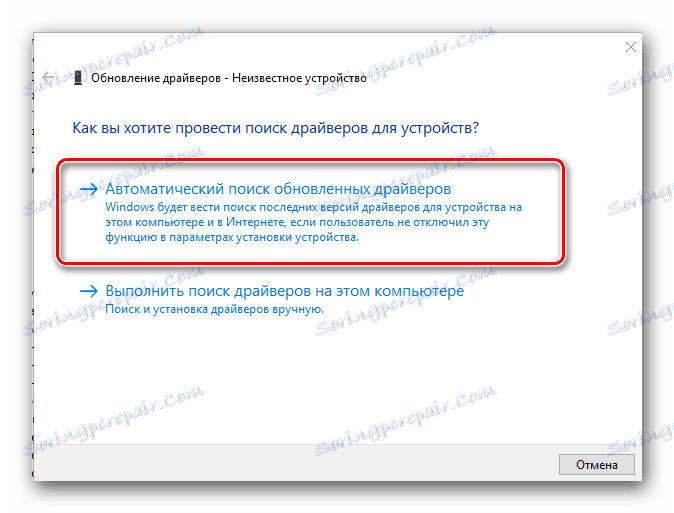
Jak můžete vidět, instalace softwaru pro ATI Radeon 9600 je poměrně jednoduchá. Hlavní věc je dodržovat pokyny, které platí pro každý způsob. Doufáme, že budete moci provést instalaci bez problémů a chyb. V opačném případě se pokusíme pomoci, pokud popisujete vaši situaci v komentáři k tomuto článku.